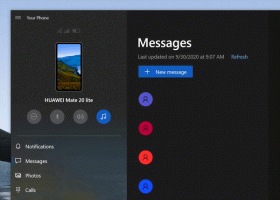Anheften der letzten Elemente an den Schnellzugriff in Windows 10
So heften Sie die letzten Elemente an den Schnellzugriff in Windows 10
Windows 10 verfügt nicht über die Option Letzte Orte im Navigationsbereich des Datei-Explorers wie Windows 8 oder Windows 7. Stattdessen befindet sich die Gruppe "Zuletzt verwendete Dateien" im Ordner für den Schnellzugriff. Dies ist für Benutzer, die es gewohnt waren, mit einem Klick im Navigationsbereich auf die zuletzt verwendeten Elemente zuzugreifen, überhaupt nicht bequem. Sie können fast die gleiche Funktionalität erhalten, indem Sie die Letzte Artikel zum Schnellzugriff, damit Sie schneller darauf zugreifen können.
Werbung
Der Speicherort für den Schnellzugriff ist eine neue Option im Datei-Explorer von Windows 10. Hier ist Explorer wird standardmäßig anstelle von Dieser PC geöffnet. Der Schnellzugriff sammelt zuletzt verwendete Dateien und häufig verwendete Ordner, um sie in einer einzigen Ansicht anzuzeigen. Sie können auch verschiedene Orte im Schnellzugriff anheften. Der Schnellzugriff zeigt diese angehefteten Orte immer an, unabhängig davon, wie selten Sie sie besuchen.
Häufige Ordner ist eine neue Funktion, die im Datei-Explorer von Windows 10 implementiert ist. In Windows 7 und Windows 8 waren häufig geöffnete Ordner nur über die Sprungliste für den Explorer zugänglich. In Windows 10 können Sie Ihre am häufigsten geöffneten Ordner im Datei-Explorer im Schnellzugriffsspeicherort anzeigen. Sie können dann einen beliebigen Ordner anheften.

Um einen Ordner an den Schnellzugriff anzuheften, müssen Sie mit der rechten Maustaste auf den gewünschten Ordner klicken und im Kontextmenü "An Schnellzugriff anheften" auswählen. Das ist im Artikel schön erklärt "Anheften eines beliebigen Ordners oder Speicherorts an den Schnellzugriff in Windows 10. Sehen Sie sich auch an, wie es geht Papierkorb an Schnellzugriff in Windows 10 anheften. Mit diesem Trick können Sie die Letzte Artikel Ordner, der mit nur einem Klick zugänglich ist.
Um die letzten Elemente an den Schnellzugriff in Windows 10 anzuheften,
- Drücken Sie Gewinnen + R Tastenkombinationen auf der Tastatur zusammen, um das Dialogfeld Ausführen zu öffnen.
- Geben Sie Folgendes ein Windows 10-Shell-Befehl in das Feld Ausführen:
Schale: Neu.
- Dies öffnet die Letzte Artikel Ordner direkt im Datei-Explorer.

- Klicken Sie mit der rechten Maustaste auf das Schneller Zugang Element im Navigationsbereich (linker Bereich) und wählen Sie Aktuellen Ordner an Schnellzugriff anheften aus dem Kontextmenü.

- Du hast jetzt Letzte Artikel festgepinnt unter Schneller Zugang in Dateimanager.

Um es später zu lösen, können Sie
- Klicken Sie mit der rechten Maustaste auf das angeheftete Letzte Artikel Eintrag im linken Bereich des Datei-Explorers und wählen Sie Vom Schnellzugriff trennen aus dem Kontextmenü.

- Oder klicken Sie mit der rechten Maustaste auf das Letzte Artikel Ordner unter Häufige Ordner in dem Schneller Zugang Mappe.

Ebenso können Sie pinnen Letzten Orte zum Schnellzugriff.
Hinweis: Benutzer, die sich um ihre Privatsphäre kümmern, sind möglicherweise nicht zufrieden mit den häufigen Ordnern und zuletzt verwendeten Dateien der Datei-Explorer-App. Sie könnten daran interessiert sein, die folgenden Artikel zu lesen:
- So entfernen Sie häufige Ordner aus dem Schnellzugriff in Windows 10.
- So entfernen Sie die letzten Dateien aus dem Schnellzugriff in Windows 10
- Öffnen Sie diesen PC anstelle von Schnellzugriff im Windows 10 Datei-Explorer.
- So greifen Sie über den Schnellzugriff mit der Tastatur in Windows 10 auf diesen PC zu.